Daha fazla RAM eklemek, eski veya yeni laptopunuzun performansını artırmak için harika bir yöntem.
Laptopunuzda yapabileceğiniz en kolay ve performans farkı yaratabilen yükseltmelerden biri RAM eklemek. Daha fazla RAM, aynı anda daha çok yazılım çalıştırmanıza, tarayıcıda daha fazla sekme açmanıza, videoları daha rahat düzenlemenize ve oyunları daha akıcı oynamanıza yardımcı olur.
RAM, bilgisayar için kısa süreli bir hafıza gibi düşünülebilir. O an ihtiyaç duyulan verileri, bilgisayarınız RAM üzerinde geçici olarak saklar. Daha fazla RAM, işlemcinin bu verilere daha hızlı ulaşmasını sağlar ve bu da daha iyi performans almanızı sağlar. Özellikle oyun laptopları gibi cihazlarda RAM artırımı, sistemi daha kullanışlı hâle getirebilir çünkü bazı modeller genelde yalnızca 8 GB RAM ile satılıyor. Bununla beraber 8 GB RAM; 2025’te ne oyun oynamak, ne de ağır iş yükleri için maalesef yeterli değil.
Yükseltmeye başlamadan önce, laptopunuzun RAM’inin yükseltilip yükseltilemeyeceğini öğrenmeniz gerekir. Öte yandan hangi tür RAM kullanmanız gerektiğini ve kaç tane DIMM RAM çubuğuna ihtiyacınız olduğunu bilmeniz de önemli.
Laptopunuzda RAM Yükseltmesi Yapılıp Yapılmayacağını Nasıl Öğrenebilirsiniz?
Her laptopta RAM yükseltmesi mümkün değil. Oyun laptopları, genelde SO-DIMM denilen tak-çıkar RAM’leri kullanır. Bazı ultrabook modelleri de hâlâ bu sisteme sahip. Ancak yeni çıkan pek çok model, daha ince cihazlar üretebilmek için RAM’i anakarta lehimliyor. Eğer elinizde yeni nesil ince bir laptop varsa, büyük ihtimalle RAM’leri anakarta gömülü vaziyette göreceksiniz.
RAM yükseltmesi yapılabilir mi diye öğrenmenin en kolay yolu, Windows içinden bunu kontrol etmekten geçiyor. Bunun için aşağıdaki adımları takip edebilirsiniz:
Görev Yöneticisi > Performans > Bellek kısmına girin. “Form Faktörü” bölümünde “SODIMM” yazıyorsa bu, sisteminizde takılabilir RAM kullanıldığı anlamına geliyor.
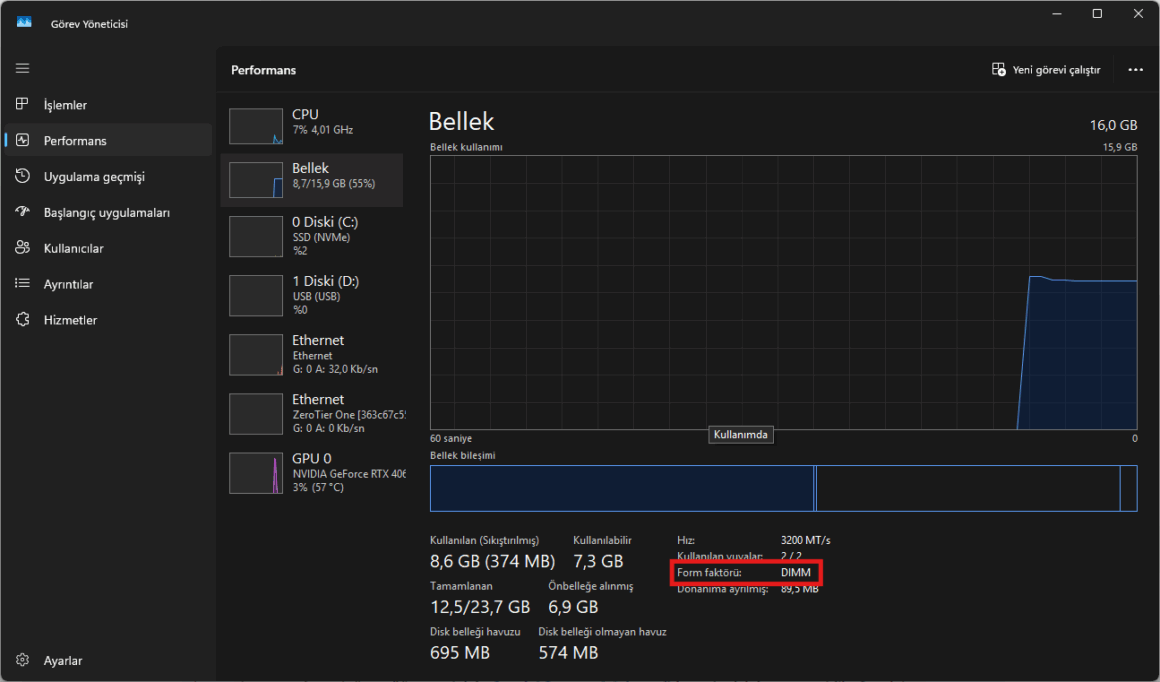
Ayrıca burada RAM’in hızı ve kaç slotun dolu olduğu da görülebilir.
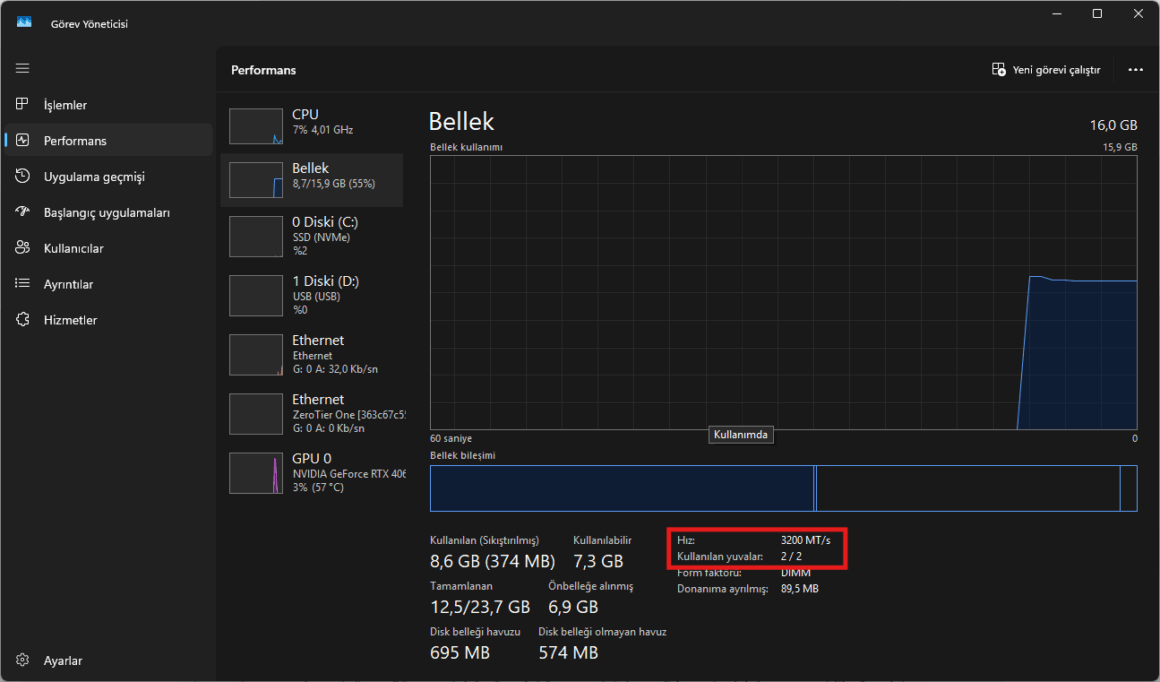
MacBook kullanıyorsanız ise bunlarla uğraşmanıza gerek bile yok. Apple, 2012 yılından beri RAM’i doğrudan lehimliyor. Yani RAM ekleme veya çıkarma gibi bir seçenek Apple cihazlarda mevcut değil.
Laptopunuza Takmak için RAM Satın Alın
RAM yükseltmesi yapılabiliyorsa, sırada uygun RAM’i satın almak var. En sağlıklı yöntem, iki adet uyumlu SO-DIMM RAM’i bir set olarak almak. Çünkü çift kanal RAM daha iyi performans sağlar, tabii kullanabileceğiniz 2 adet RAM slotunuz varsa. Ayrıca iki RAM’in de aynı özelliklere sahip olması, sistemde sorun çıkmamasını sağlar. Aksi hâlde mavi ekran gibi problemler yaşanabilir (tek bir RAM ekleyerek deneme yapılabilir ama sorun çıkarsa neyin neden olduğunu anlamak zorlaşır, bu yüzden set almak daha güvenli bir çözüm).
Bunların yanı sıra her RAM, her laptopa uymaz. Yeni nesil oyun bilgisayarlarında genelde DDR5 RAM kullanılıyor; bir kısmı ise hâlâ DDR4 ile çalışıyor. Ancak DDR4 veya DDR5 fark etmeksizin, sisteminizin desteklediği hız değerini bilmek de önemli. Tercihen cihazın desteklediği en yüksek hızda RAM almalısınız.
Laptopunuza neyin uyduğunu öğrenmek için Crucial System Advisor gibi araçlar işinize yarayabilir. Crucial, RAM üreten birçok firmadan biri. Tabii ki RAM’i onlardan satın almanız şart değil. Daha uygun fiyata başka yerlerden de alabilirsiniz. Ama bu araç sayesinde laptop modelinizi girerek, uyumlu RAM önerilerine ulaşabilirsiniz.
Laptopunuza Yeni RAM’i Takın
Yeni RAM setini aldıysanız, artık takma işlemine geçebilirsiniz. Her laptopta adımlar aşağı yukarı aynı ama bazı küçük farklılıklar olabilir. Laptop üreticinizin destek sitesinden bakım kılavuzu bulmanız, süreci kolaylaştırabilir (Lenovo, HP ve Dell gibi markalar bu konuda daha açıklayıcı içerikler sunuyor).
- Laptopunuzu kapatın ve fişini çekin.
- Gerekli vidaları sökün ya da gevşetin ve alt kapağı çıkarın. Şimdi RAM’e ulaşmaya hazırız.
Unutmayın: RAM’e sadece kenarlarından dokunun. Altın renkli temas noktalarına dokunmayın. - RAM’i bulun. SO-DIMM RAM’ler genelde küçük klipslerle tutulur.
- Eski RAM’i çıkarın. Klipslere hafifçe bastırın. RAM kendini yukarı doğru bırakacak. Bu şekilde RAM’i yuvasından çıkarabilirsiniz. Eğer boş bir slota yeni RAM ekleyecekseniz, bu adımı atlayabilirsiniz.
- Yeni RAM’i takın. RAM’i yanlardan tutarak yuvasına açılı şekilde yerleştirin. Ortadaki çentiğin slotla hizalı olmasına dikkat edin. Uygun değilse RAM’i çevirmeniz gerekebilir.
- Yeni RAM’e bastırarak yerine oturtun. Klipslerin yerine oturduğuna da emin olun; eğer oturmuyorsa RAM’i tekrar çıkarıp yeniden deneyin.
- Laptopunuzu kapatın ve tekrar çalıştırın.
- RAM’in tanınıp tanınmadığını kontrol edin. Ayarlar > Sistem > Hakkında kısmına girin ve RAM miktarına bakın (bunun için görev yöneticisini de kullanabilirsiniz). Eklediğiniz RAM görünmüyorsa laptopu tekrar açın ve RAM’i çıkarıp yeniden takın.
Her şeyi doğru yaptıysanız tebrikler, laptopunuzun RAM’ini başarıyla yükselttiniz. Artık ağır uygulamalar/oyunlarda daha fazla performans alabilirsiniz.
RAM’inizi arttırırken/değiştirirken karşılaştığınız sorunları veya sorularınızı Techolay Sosyal‘de konu açarak sorabilirsiniz.








